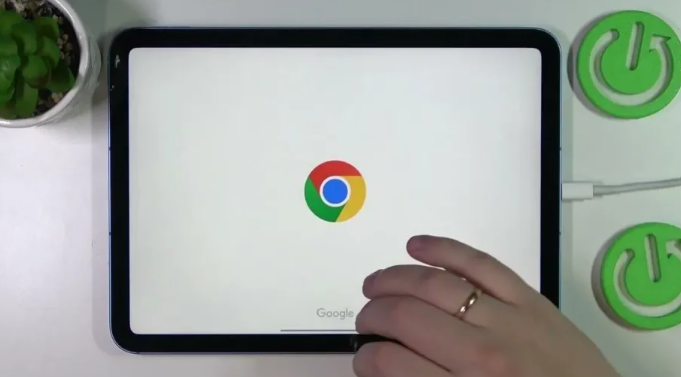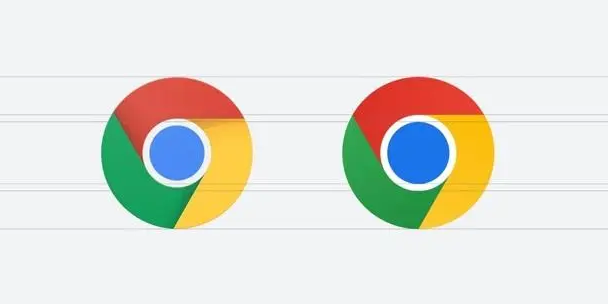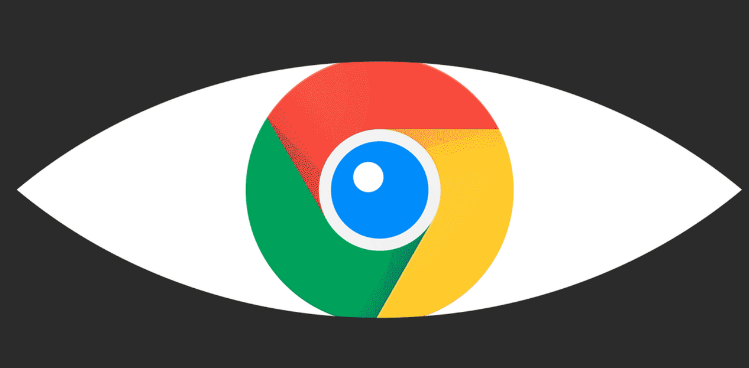教程详情

1. 导出所有书签数据
- 进入书签管理器:打开Chrome浏览器,点击右上角的三个点图标,选择“书签” -> “书签管理器”。
- 导出书签:在书签管理器页面中,点击右上角的三个点图标(更多操作),然后选择“导出书签”。
- 保存文件:选择保存位置并点击“保存”,书签将以HTML文件形式保存,包含所有书签及文件夹结构。
2. 导入所有书签数据
- 进入书签管理器:打开Chrome浏览器,点击右上角的三个点图标,选择“书签” -> “书签管理器”。
- 导入书签:在书签管理器页面中,点击右上角的三个点图标(更多操作),然后选择“导入书签”。
- 选择文件:找到之前导出的HTML文件,选中后点击“打开”,浏览器将自动导入书签到书签管理器中。